台式机怎么截图 如何在台式机上快速进行截屏操作
在如今数字化时代,截屏操作已经成为我们日常生活中必不可少的一部分,对于使用台式机的用户而言,掌握如何在台式机上快速进行截图操作是非常重要的。无论是为了将网页上的信息保存下来,还是为了与他人分享屏幕上的内容,截图都是一个非常方便实用的功能。对于一些刚接触台式机的用户来说,可能会对如何进行截图操作感到困惑。接下来我们将一起探讨台式机上的截图方法,以帮助大家更加便捷地进行截图操作。
具体方法:
1.按PrintScreenSysRq键截屏
PrintScreenSysRq键位于键盘的右上方,按下就能截取当前屏幕信息。这是最简单的一种截屏方法,适用于每台电脑。但要注意的是,PrintScreenSysRq键截的是整个屏幕。

2.如果按alt+PrintScreenSysRq的话,截到的是任务栏以上的屏幕信息。点击菜单栏—所有程序—附件——画图,打开画图后,单击右键粘贴,就会出现之前所截屏的图片。通过上方的裁剪工具,可以截取自己想要的图像。
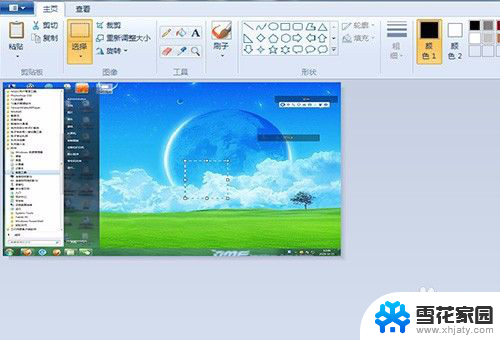
3.利用qq截屏
相比起PrintScreenSysRq键截取全屏后再修改,使用软件截图更是方便。可以捕捉自己想要的区域内的图像。登录qq,打开与好友的对话框,选中上方的剪刀,就开始截取想要的图像了。
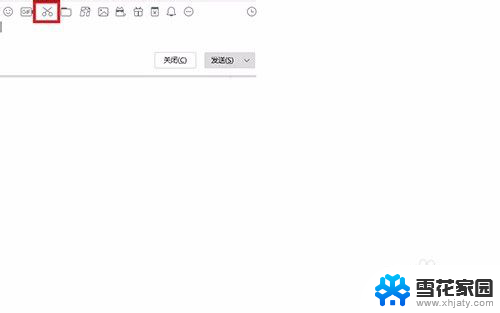
4.使用快捷键更方便,ctrl+alt+a唤出捕捉屏幕功能,截图后可以在画图或聊天窗口右键粘贴出来。
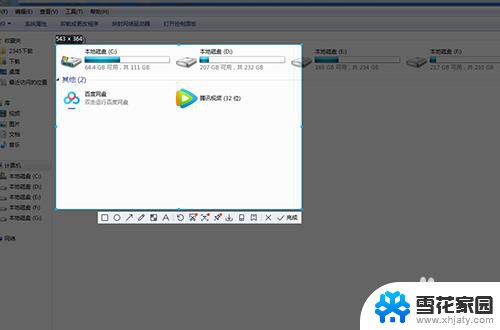
5.利用微信截屏
和qq截屏相似,微信截图的快捷键是alt+a。除此之外,还有许多其他功能,可以直接在截取界面添加文字和马赛克等。
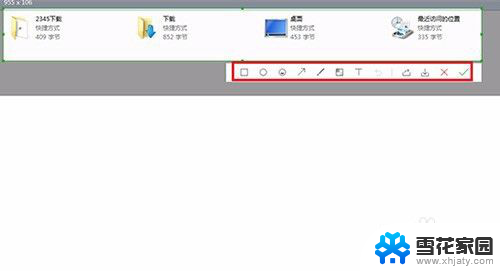
6.以上几种是比较基础的截屏方法,此外还可以利用专业的软件进行截屏,截取的质量更高。但对于日常生活中来说,PrintScreenSysRq键、qq、微信已经足够用了。
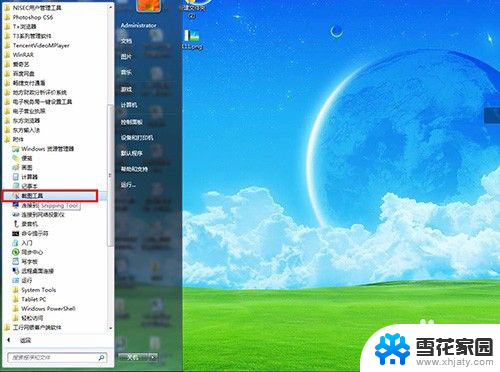
以上就是台式机如何截图的全部内容,如果你碰到相同的情况,可以参照小编的方法来处理,希望对大家有所帮助。
台式机怎么截图 如何在台式机上快速进行截屏操作相关教程
-
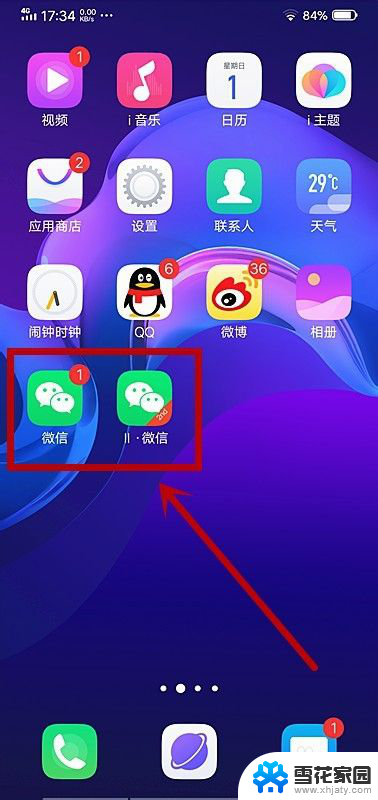 vivo手机长截屏怎么截 vivo手机如何进行长截图操作
vivo手机长截屏怎么截 vivo手机如何进行长截图操作2024-05-03
-
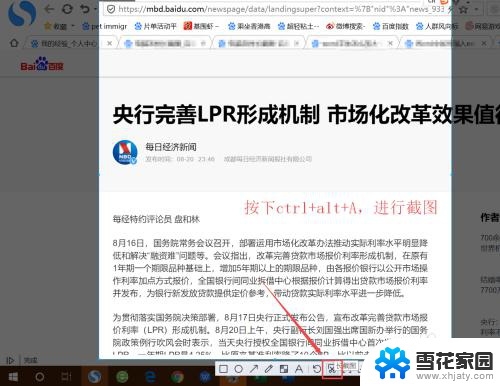 电脑上长截屏怎么操作 电脑如何进行长截图操作
电脑上长截屏怎么操作 电脑如何进行长截图操作2024-03-24
-
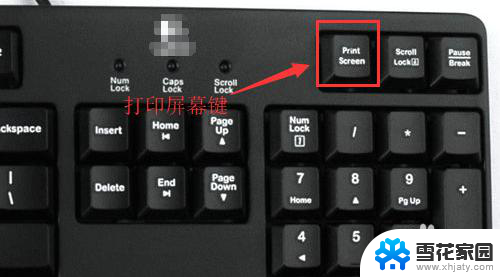 电脑怎样截全屏 如何在电脑上快速进行全屏截图
电脑怎样截全屏 如何在电脑上快速进行全屏截图2024-04-27
-
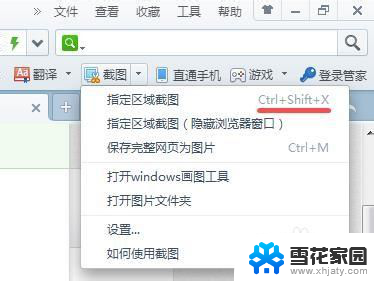 截屏下拉怎么操作 如何使用快捷键快速截取下拉菜单截图
截屏下拉怎么操作 如何使用快捷键快速截取下拉菜单截图2024-03-23
- 台式机分屏需要怎么操作 一台主机如何连接两台显示器进行分屏使用
- 荣耀笔记本截图快捷键 荣耀笔记本如何进行截图操作
- 平板能截屏吗 平板电脑如何进行截图操作
- 微信电脑怎么截屏 电脑版微信如何进行截屏操作
- 微信里有截图功能吗 微信电脑版如何进行截图操作
- 微信能截图吗 微信电脑版如何进行截图操作
- 电脑怎么看是windows几的 如何确定电脑系统是Windows几
- 联想小新系统重置 联想小新笔记本系统重置密码
- nvidia怎么打开录制 NVIDIA显卡录像功能怎么打开
- 华为mate30怎么调声音大小 华为mate30怎么调整铃声音量
- 电脑频繁重启无法开机 电脑无法开机怎么解决
- 微信删除的号码怎么找回来 怎样找回被删除的微信联系人
电脑教程推荐